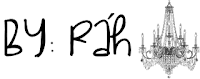Olá, estou um pouco em dúvida em relação ao título do blog, a leitora Laura H. deixou claro que o título do blog não favorecia nem um pouco. Porque ela entra no blog achando que ele é de assuntos variados e depois é só de goodies, alguém mais pensa assim? Podem falar.
Qualquer coisa eu mudo o nome do blog.
Apesar de que a maioria votou no Assim Tipo Tudo de nome ''novo''.
Percebi que ultimamente só faço mais tutoriais, então,
hoje fiz algumas imagens para afiliados de animais.
Até mais!

 Atenciosamente,
Atenciosamente,